1.首先鼠标右击本地c盘,在弹出的菜单中点击属性;
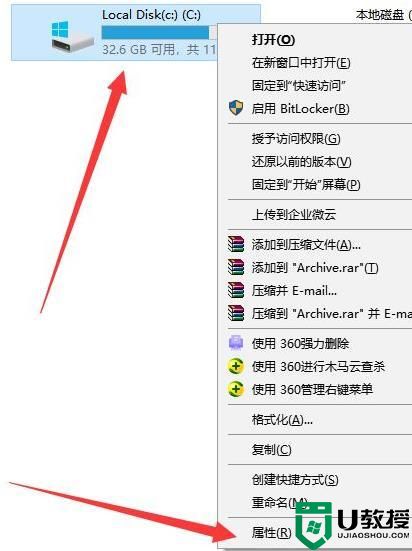
2.然后在打开的界面中,点击中间的“磁盘清理”;
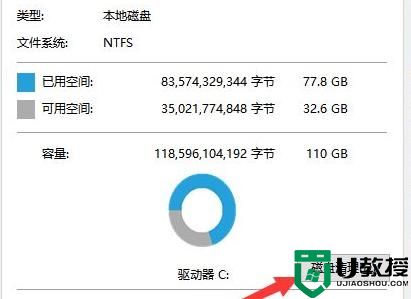
3.然后在磁盘清理界面中点击“清理系统文件”;
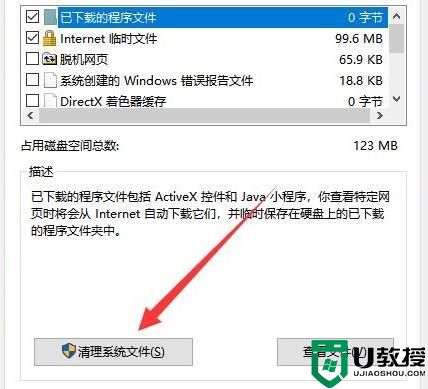
4.随后选中你要清理的选项,包括“以前的windows安装”点击确定;
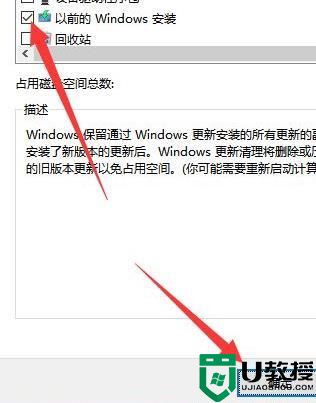
5.在弹出的窗口上点击“删除文件”即可删除;
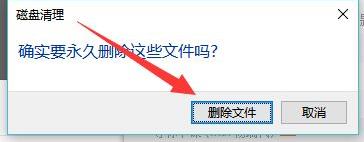
6.最后点击是,然后我们等待系统清理完成即可。
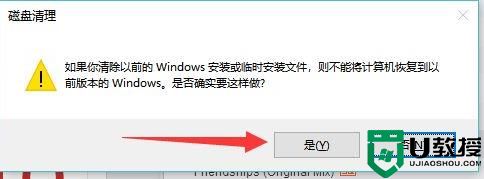
以上就是更新windows11后C盘空间变红该怎么办的详细解决步骤,希望能给大家带来帮助。
1.首先鼠标右击本地c盘,在弹出的菜单中点击属性;
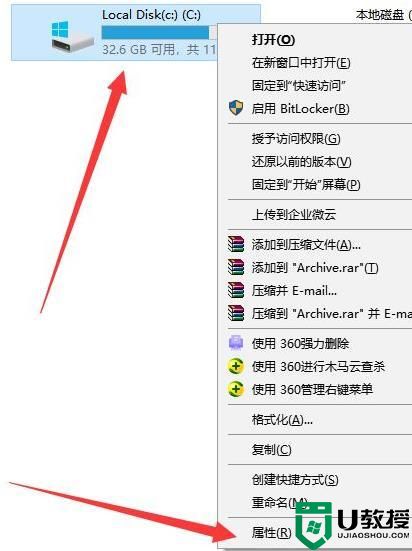
2.然后在打开的界面中,点击中间的“磁盘清理”;
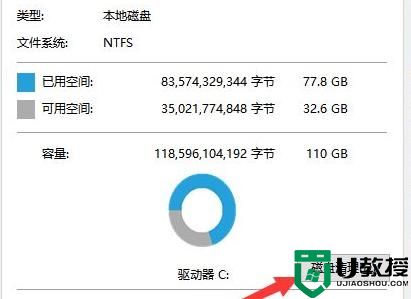
3.然后在磁盘清理界面中点击“清理系统文件”;
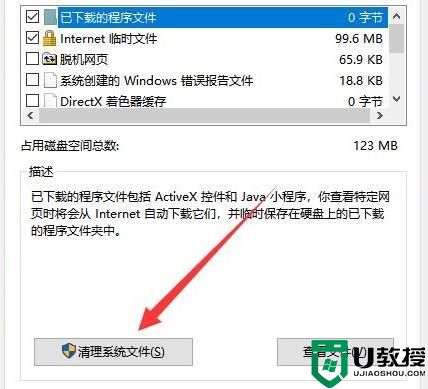
4.随后选中你要清理的选项,包括“以前的windows安装”点击确定;
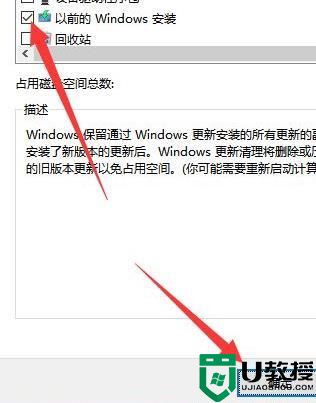
5.在弹出的窗口上点击“删除文件”即可删除;
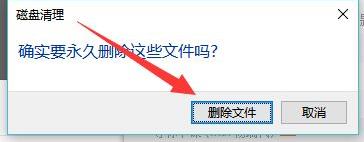
6.最后点击是,然后我们等待系统清理完成即可。
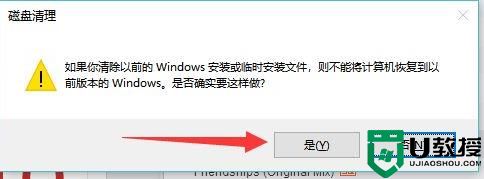
以上就是更新windows11后C盘空间变红该怎么办的详细解决步骤,希望能给大家带来帮助。

2023-09-06

2023-09-05

2023-09-05

2023-09-05

2023-09-05

2023-09-05